This post is also available in: English
Neste rápido tutorial, com suporte a vídeo vamos ver os passos de como adicionar um campo de atenciosamente na assinatura de e-mail.
O resultado final vai ser como esse exemplo
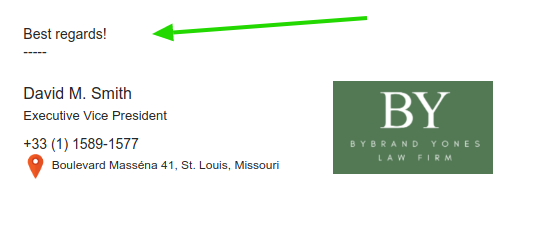
Adicionando um campo de atenciosamente
Primeiro, selecione para editar a assinatura de e-mail usando o editor Bybrand.
Em seguida, clique no botão de Adicionar opções, e escolha a opção de área personalizada. Para esse tutorial, vamos clicar no item de Área de cabeçalho, para adicionar uma área extra no topo.
Acompanhe o exemplo:
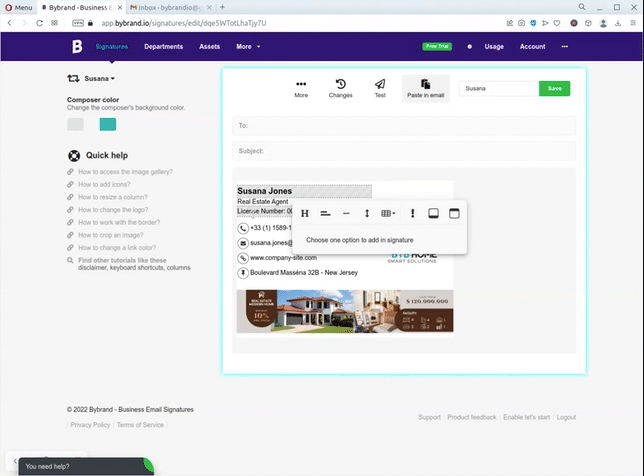
A área é adicionado com conteúdo padrão.
Personalizando
A etapa seguinte é personalizar o conteúdo, vamos alterar o texto para “Best regards! “, e abaixo adicionar um campo tracejado, para marca o início da assinatura.
O resultado final você viu na primeira imagem.
Removendo a área adicional
Para remover é mais fácil do que adicionar. Clique na borda da área até criar uma seleção. Em seguida, clique no ícone de lixeira do editor.
Aqui temos um exemplo:
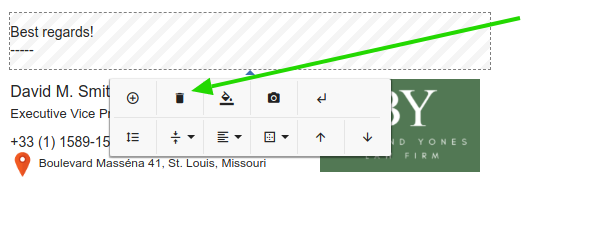
O campo será removido.
Vídeo tutorial
Como prometido, veja o vídeo completo de todas as etapas acima.
